win11右键打开文件夹一直转圈圈没反应解决方法
更新时间:2022-12-27 09:09:11作者:xinxin
如今微软推出的win11正式版系统已经有一段时间了,许多用户在使用的过程中也偶尔会遇到一些问题,例如近日有用户在win11电脑上想要打开文件夹属性界面时,鼠标右键点击却一直转圈圈没反应的现象,面对这种情况小编在这里就来告诉大家win11右键打开文件夹一直转圈圈没反应解决方法。
具体方法:
1、首先按下键盘“win+r”打开运行。
2、然后输入“regedit”并回车打开注册表。
3、再进入“计算机HKEY_CLASSES_ROOTDirectorybackgroundshellexContextMenuHandlers”,将“new之外的文件夹”删除掉。
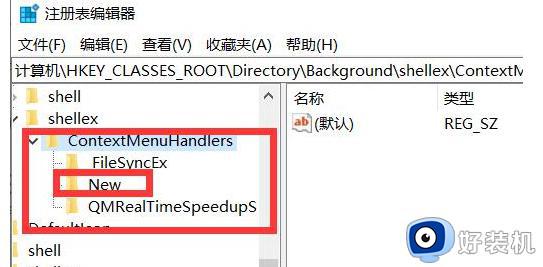
4、如果无法删除,那么右键该文件夹,打开“权限”。
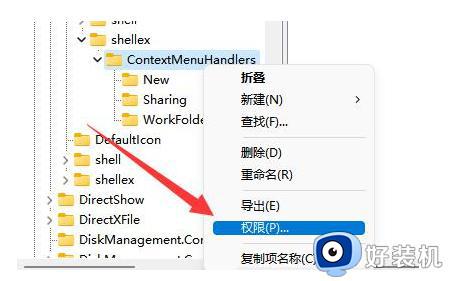
5、打开后,点击下面的“高级”。
6、再点击顶部的“更改”。
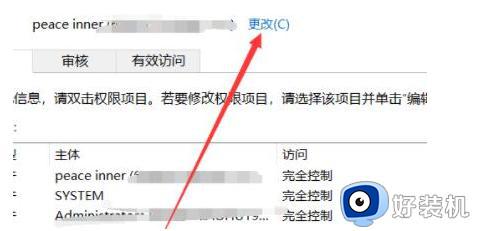
7、打开后,点击上方“对象类型”。
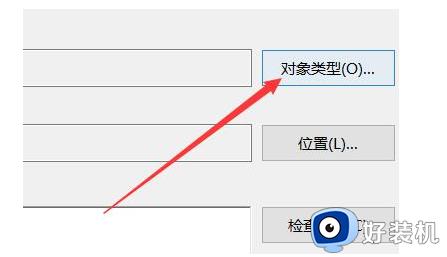
8、在其中选择“用户”并确定添加。
9、添加后,再用同样方法添加“位置”。
10、最后点击“立即查找”并将用户添加进去就可以删除了。
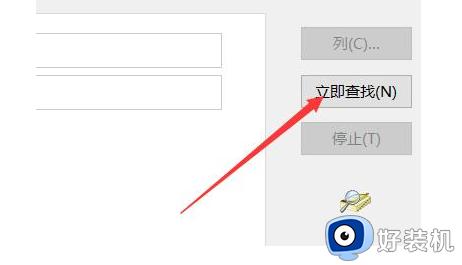
上述就是有关win11右键打开文件夹一直转圈圈没反应解决方法了,如果有遇到这种情况,那么你就可以根据小编的操作来进行解决,非常的简单快速,一步到位。
win11右键打开文件夹一直转圈圈没反应解决方法相关教程
- Win11右键文件夹为什么一直转圈假死 Win11右键文件夹总在转圈的解决方案
- win11双击文件夹转圈圈卡死怎么回事?win11双击文件夹一直转圈如何解决
- win11右键转圈圈很久才出来怎么办 win11鼠标右键一直转圈解决方法
- win11鼠标一直转圈圈怎么办 win11鼠标一直转圈假死修复方法
- win11打开文件夹一直转圈圈怎么解决 win11打开文件夹转圈圈卡死的解决教程
- win11启动一直转圈圈怎么办 win11开机转圈圈很久处理方法
- win11右键有延迟怎么办 win11右键延迟转圈如何解决
- windows11鼠标一直转圈圈怎么办 windows11鼠标转圈圈修复方法
- Win11任务栏一直转圈圈怎么解决 win11系统任务栏转圈圈的修复步骤
- 电脑重新启动一直转圈怎么办win11 win11系统重启开机一直转圈如何解决
- win11家庭版右键怎么直接打开所有选项的方法 win11家庭版右键如何显示所有选项
- win11家庭版右键没有bitlocker怎么办 win11家庭版找不到bitlocker如何处理
- win11家庭版任务栏怎么透明 win11家庭版任务栏设置成透明的步骤
- win11家庭版无法访问u盘怎么回事 win11家庭版u盘拒绝访问怎么解决
- win11自动输入密码登录设置方法 win11怎样设置开机自动输入密登陆
- win11界面乱跳怎么办 win11界面跳屏如何处理
win11教程推荐
- 1 win11安装ie浏览器的方法 win11如何安装IE浏览器
- 2 win11截图怎么操作 win11截图的几种方法
- 3 win11桌面字体颜色怎么改 win11如何更换字体颜色
- 4 电脑怎么取消更新win11系统 电脑如何取消更新系统win11
- 5 win10鼠标光标不见了怎么找回 win10鼠标光标不见了的解决方法
- 6 win11找不到用户组怎么办 win11电脑里找不到用户和组处理方法
- 7 更新win11系统后进不了桌面怎么办 win11更新后进不去系统处理方法
- 8 win11桌面刷新不流畅解决方法 win11桌面刷新很卡怎么办
- 9 win11更改为管理员账户的步骤 win11怎么切换为管理员
- 10 win11桌面卡顿掉帧怎么办 win11桌面卡住不动解决方法
